Aplikacja pozwala na wyświetlanie wykresów dwutorowo:
 umieszczonego na pasku poleceń w górnej części okna analizy. Polecenie to spowoduje wyświetlenie wszystkich możliwych wykresów wg zdefiniowanych cech oraz sposobu wyświetlania.
umieszczonego na pasku poleceń w górnej części okna analizy. Polecenie to spowoduje wyświetlenie wszystkich możliwych wykresów wg zdefiniowanych cech oraz sposobu wyświetlania.
Jeśli zostanie użyte bez wcześniejszego wyświetlenia warstwy jednostek administracyjnych, wykresy pojawią się dla wszystkich punktów adresowych zdefiniowanych w analizie, co niekoniecznie może być czytelne i pożądane:
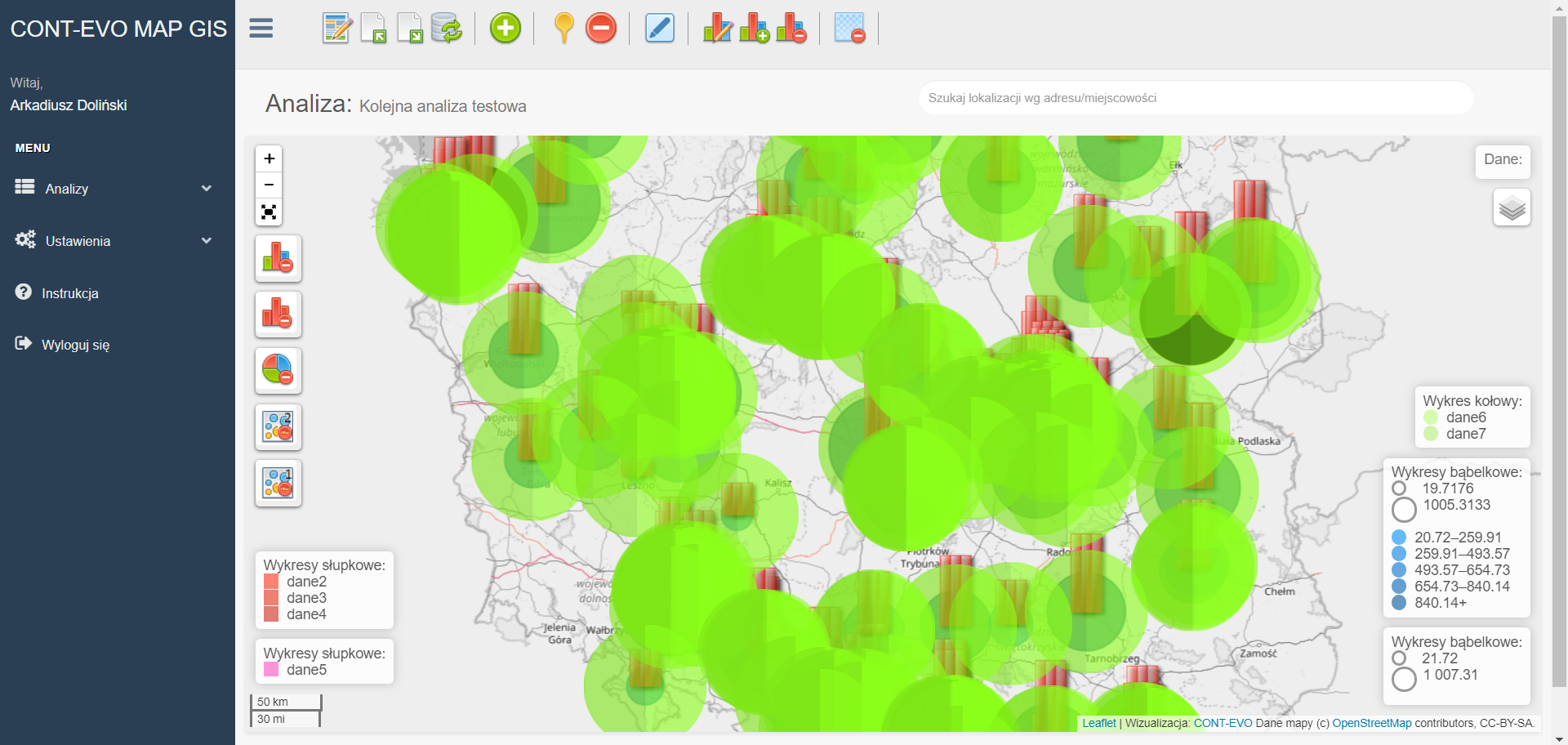
Zauważyć trzeba, że każdy z wyświetlanych wykresów ma swoją niezależną legendę, która wspomaga analizę danych. Legendy dla wykresów słupkowych są umieszczone w lewej dolnej części mapy, dla pozostałych w prawej.
Przycisk , umieszczony obok przed chwilą omawianego, usuwa z mapy wszystkie widoczne wykresy.
, umieszczony obok przed chwilą omawianego, usuwa z mapy wszystkie widoczne wykresy.
O wiele lepsze efekty daje sekwencyjne włączanie i wyłączanie (a tym samym prezentowanie) kolejnych serii danych w postaci wykresów przy użyciu przycisków umieszczonych z lewej strony mapy:
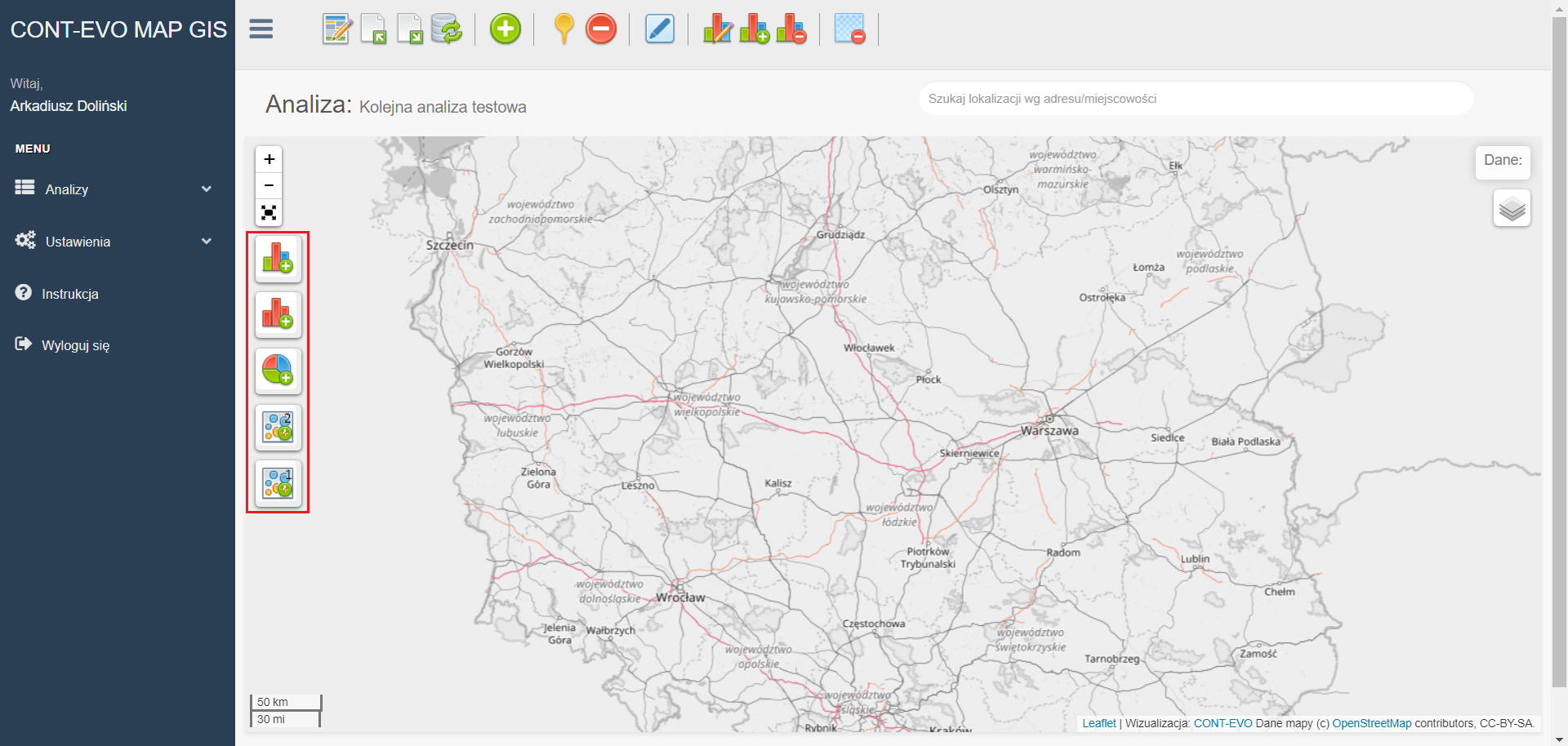
Aplikacja umożliwia ich użycie w dowolnej kolejności, a każdorazowe użycie powoduje naprzemiennie: włączenie i wyłączenie danego typu wykresów. Poniżej zaprezentowano parę przykładów.
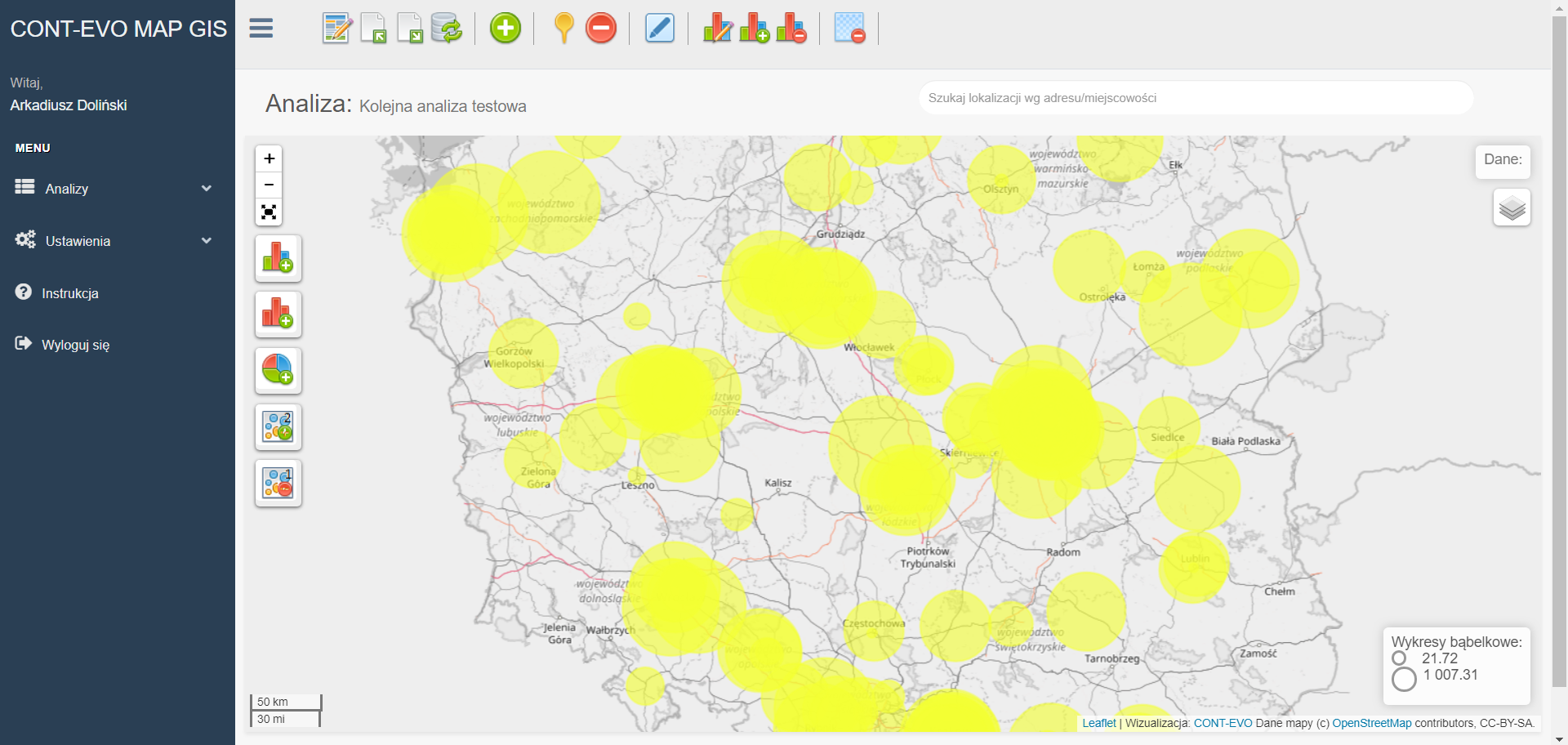
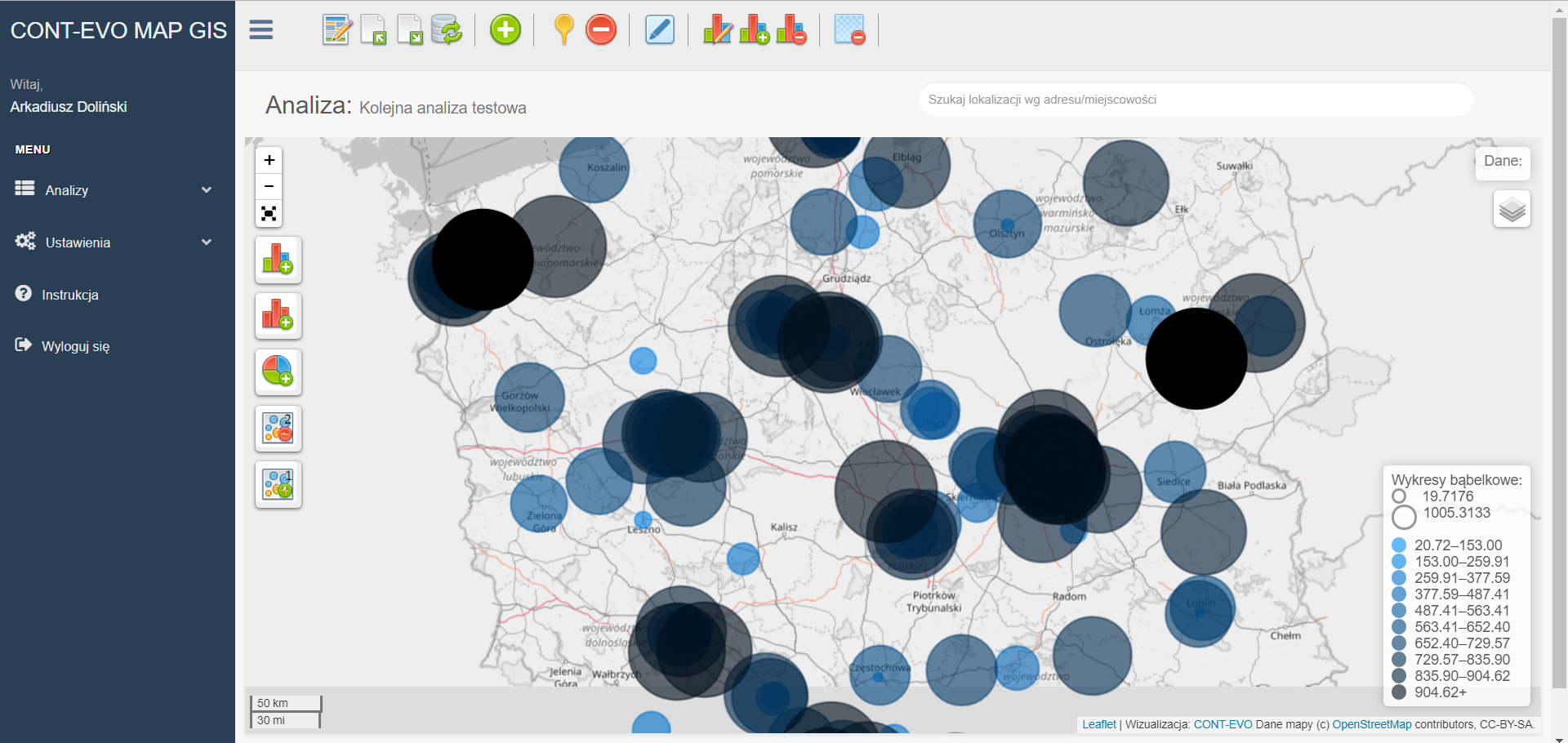
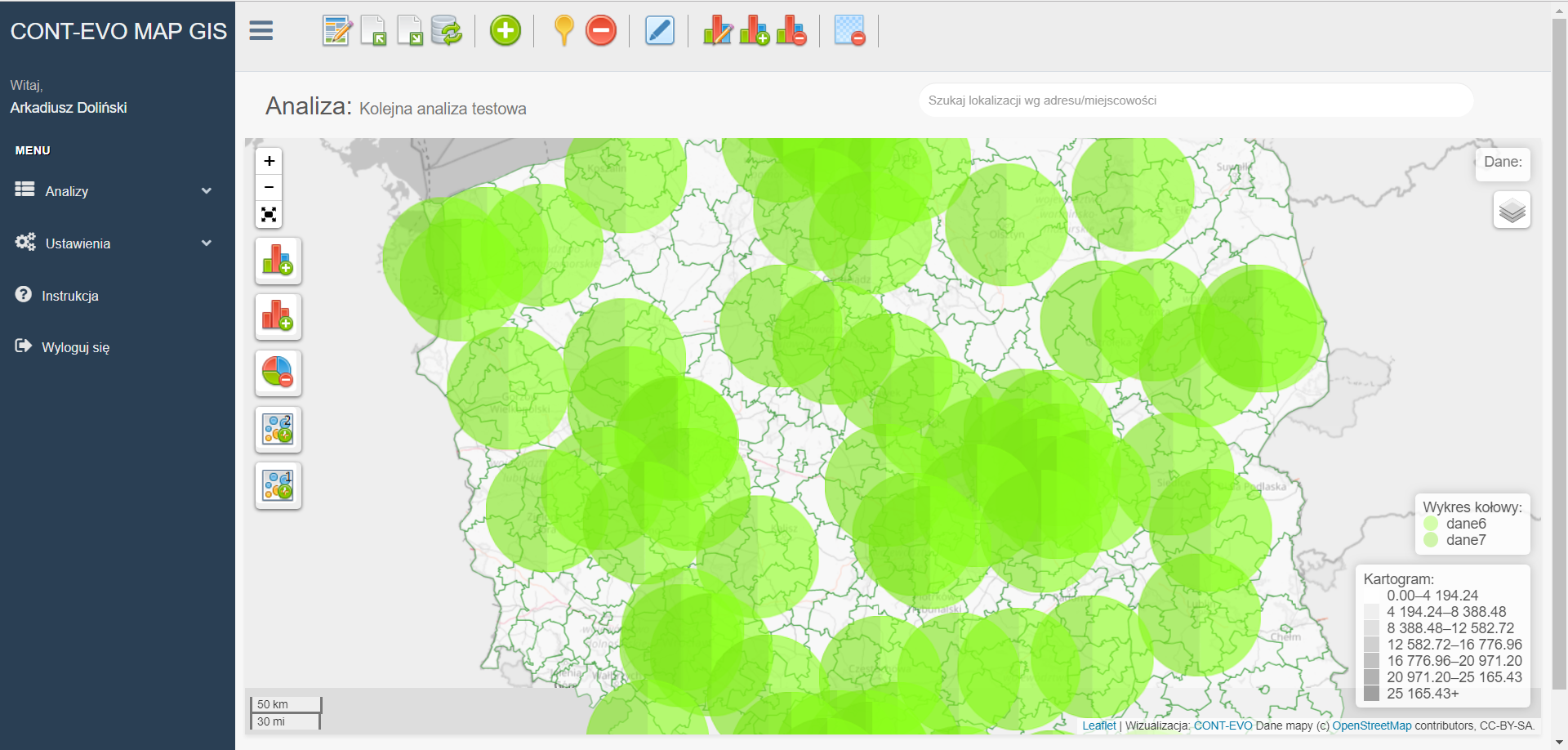
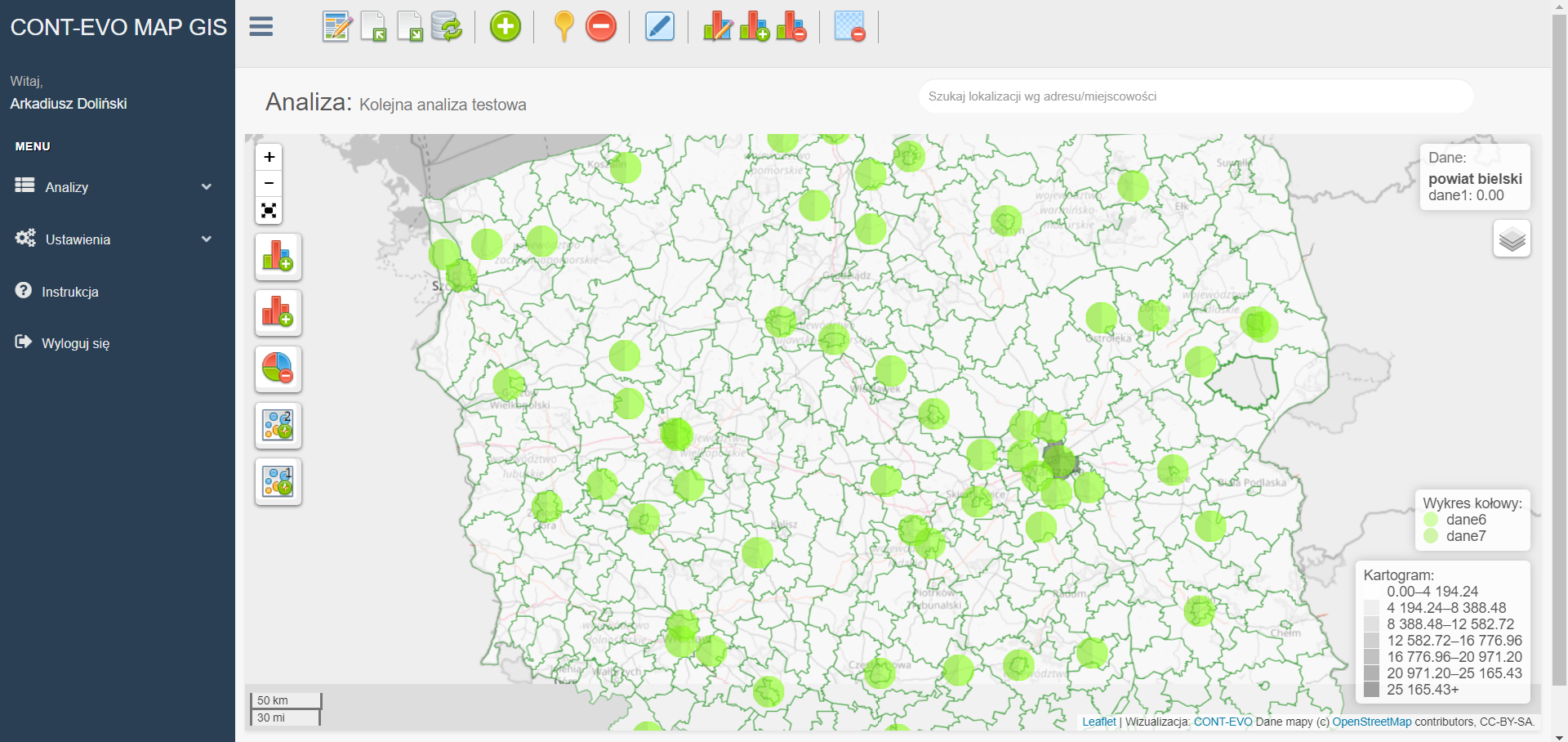
Każdy wykres posiada informację o prezentowanych danych (swoją własną legendę). W celu jej uzyskania, należy kliknąć myszą w wybrany wykres:
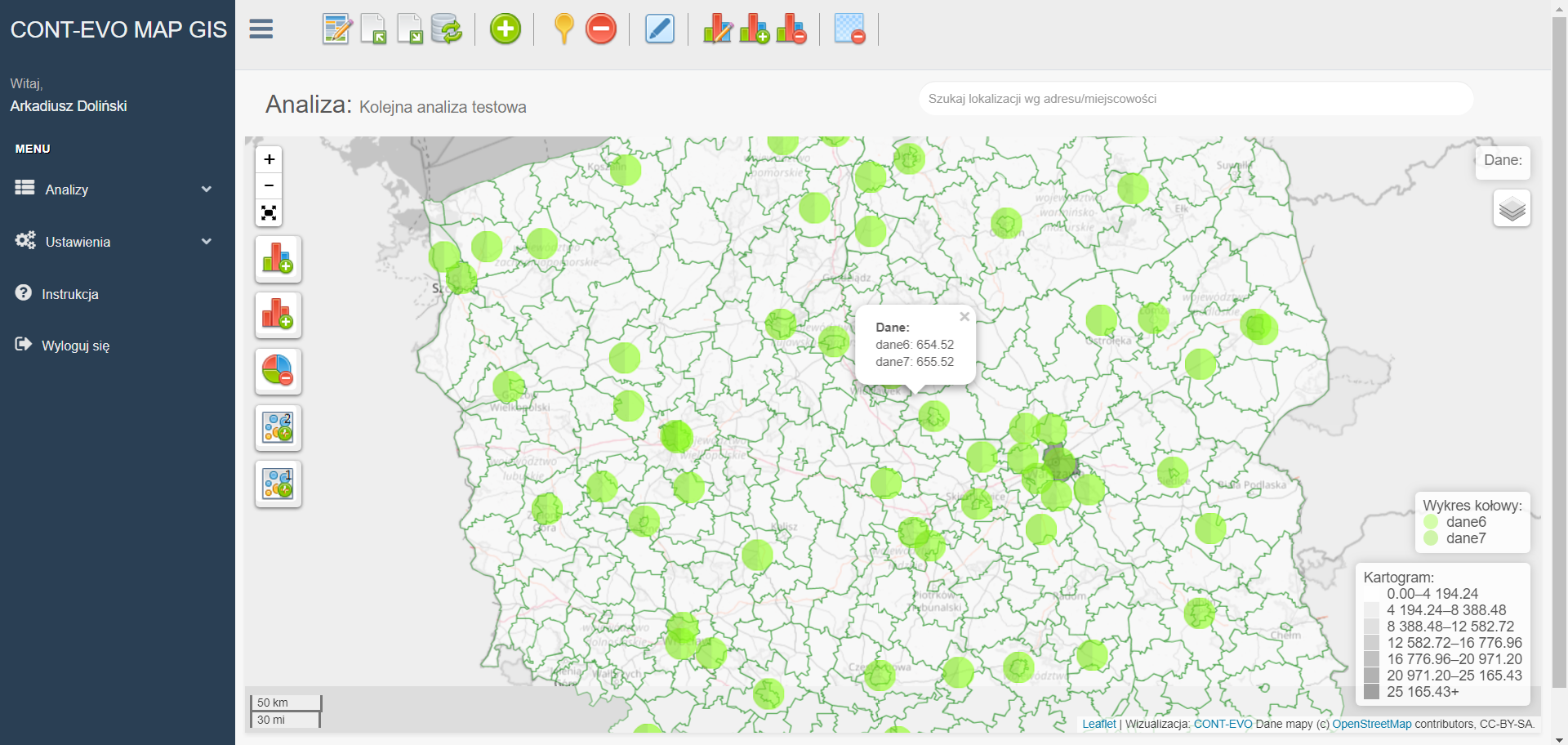
Etykiety danych pojawiają się zgodnie z ich nazwami.
- Wszystkich dostępnych i zdefiniowanych za jednym razem
- Włączanie ich kolejno wg potrzeb
Jeśli zostanie użyte bez wcześniejszego wyświetlenia warstwy jednostek administracyjnych, wykresy pojawią się dla wszystkich punktów adresowych zdefiniowanych w analizie, co niekoniecznie może być czytelne i pożądane:
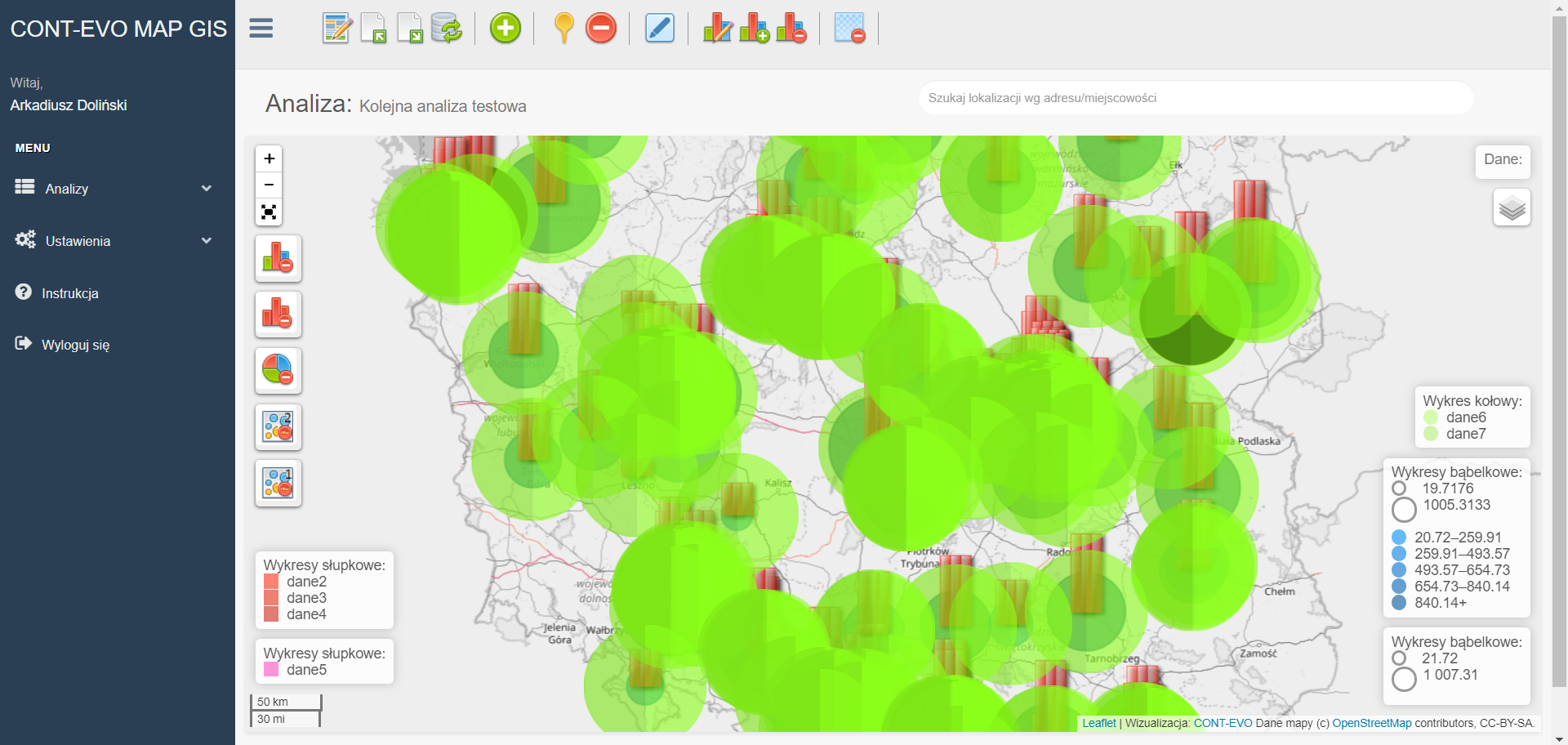
Zauważyć trzeba, że każdy z wyświetlanych wykresów ma swoją niezależną legendę, która wspomaga analizę danych. Legendy dla wykresów słupkowych są umieszczone w lewej dolnej części mapy, dla pozostałych w prawej.
Przycisk
O wiele lepsze efekty daje sekwencyjne włączanie i wyłączanie (a tym samym prezentowanie) kolejnych serii danych w postaci wykresów przy użyciu przycisków umieszczonych z lewej strony mapy:
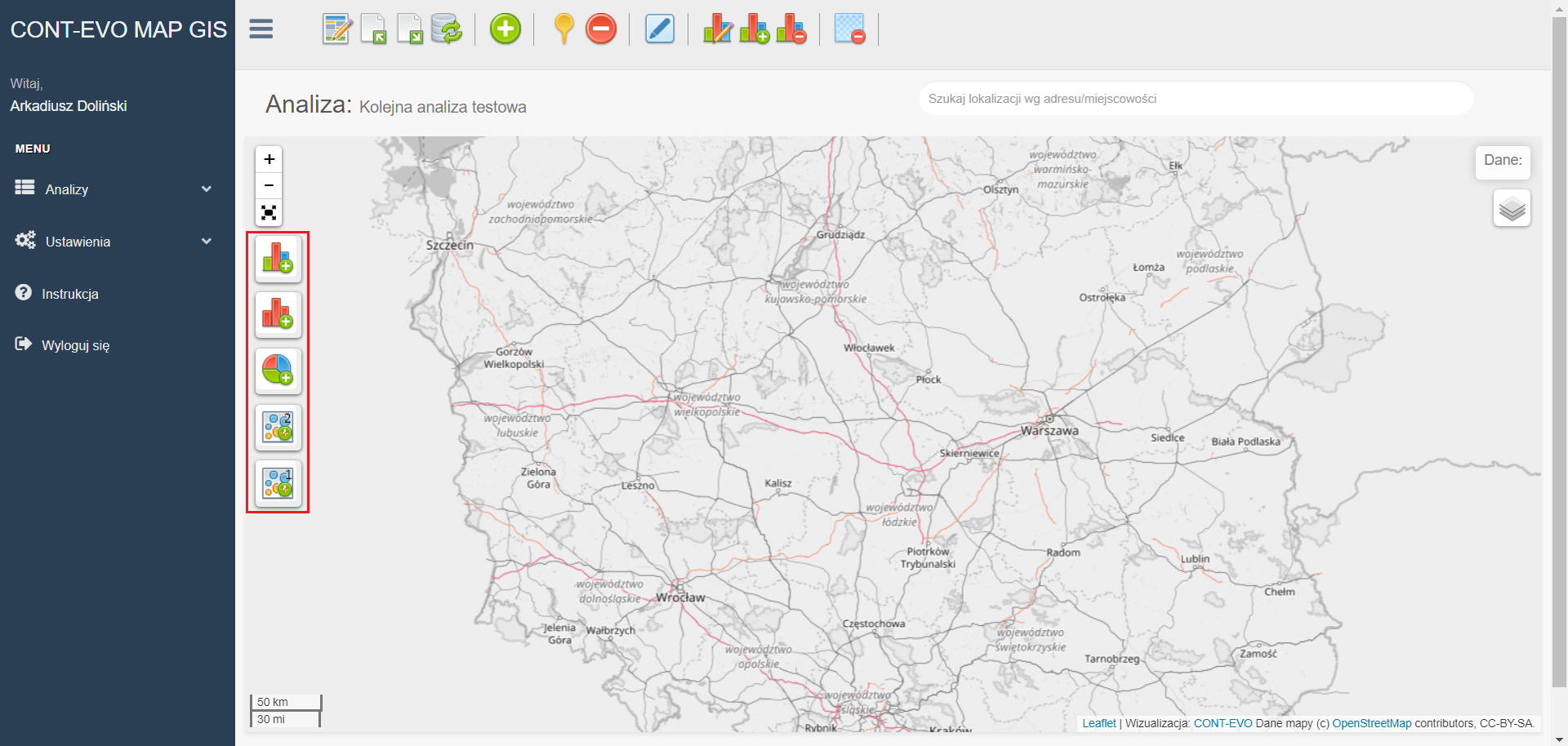
Aplikacja umożliwia ich użycie w dowolnej kolejności, a każdorazowe użycie powoduje naprzemiennie: włączenie i wyłączenie danego typu wykresów. Poniżej zaprezentowano parę przykładów.
Brak warstwy granic administracyjnych oraz wykresy bąbelkowe jednej serii:
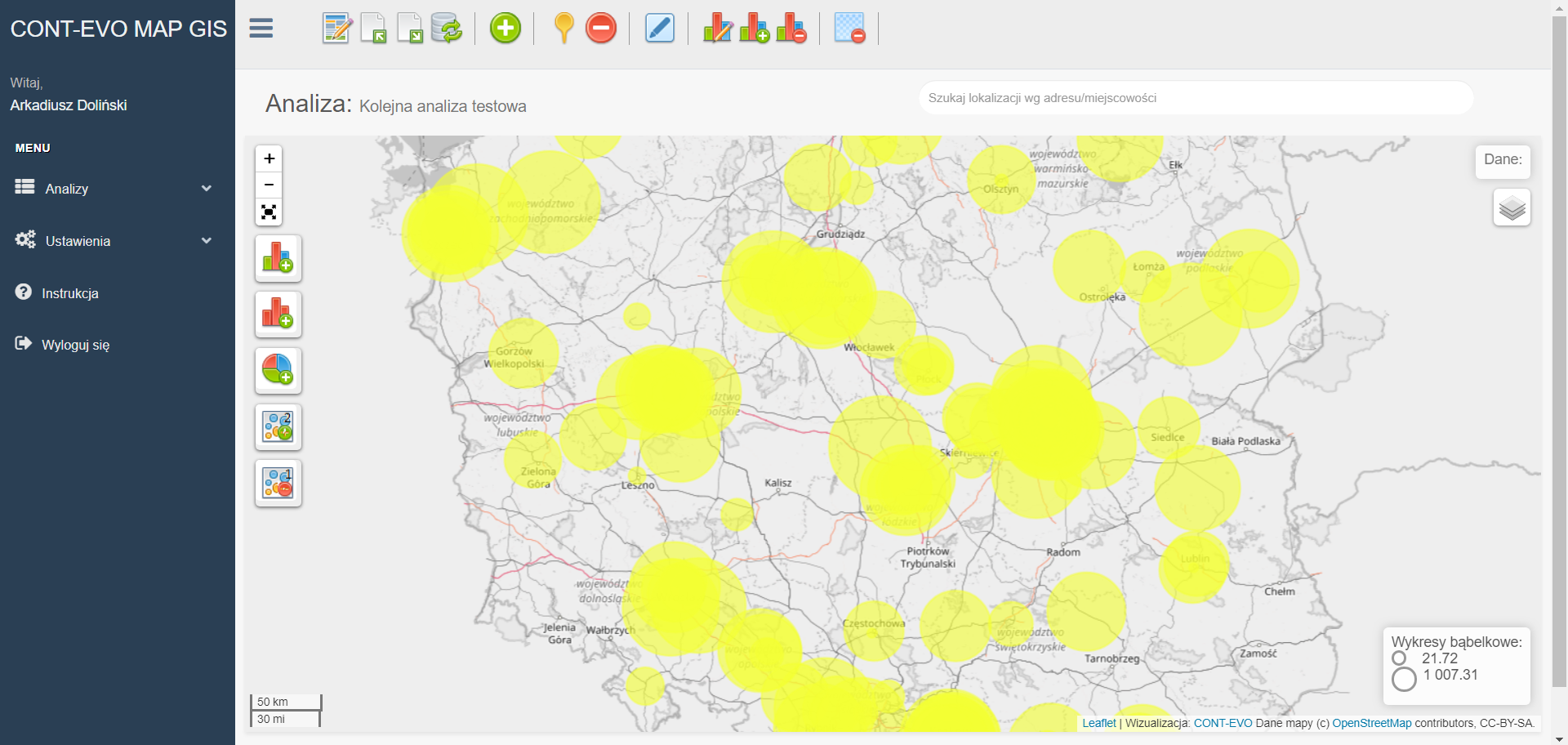
Brak warstwy granic administracyjnych oraz wykresy bąbelkowe dwóch serii:
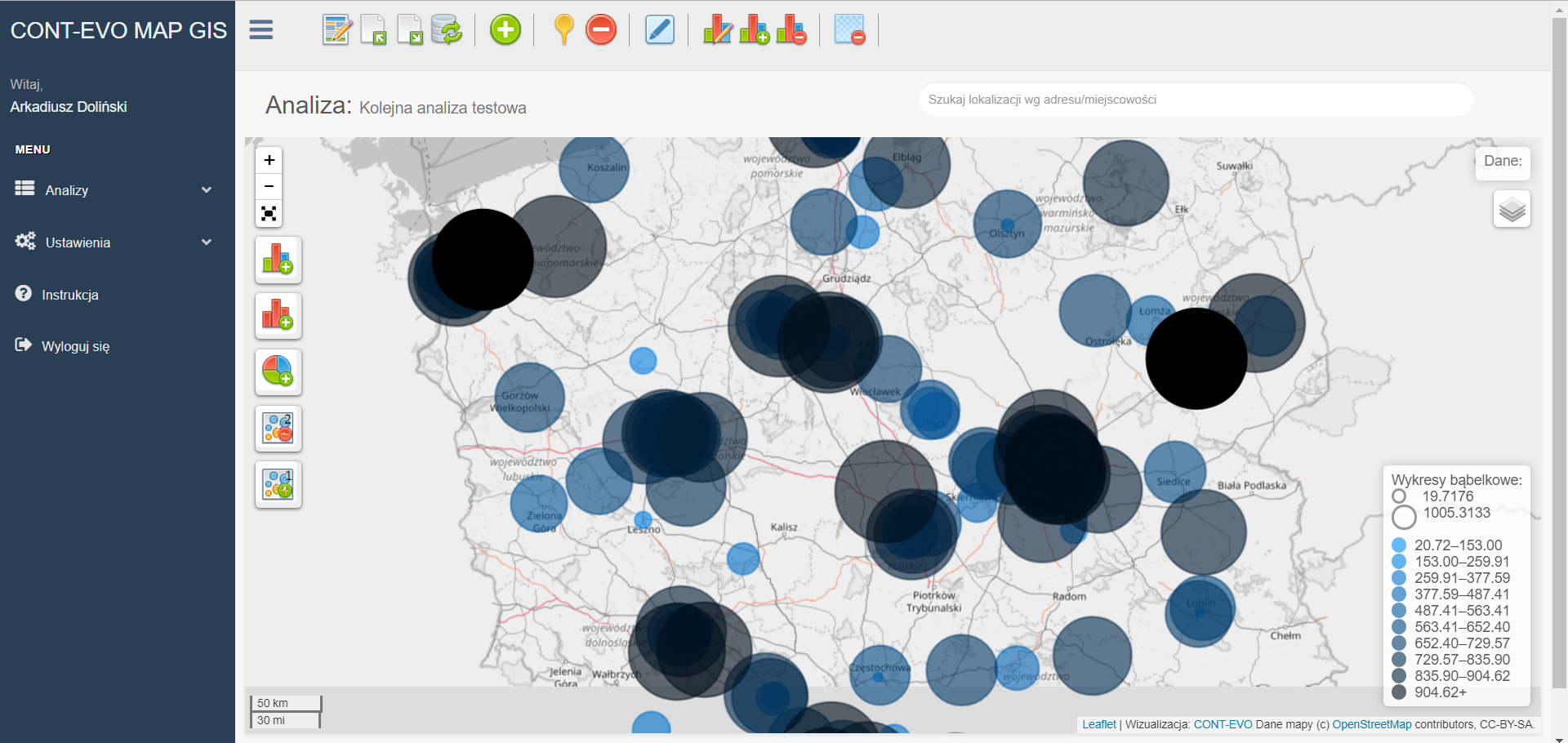
Dodana warstwa powiatów i wykresy kołowe:
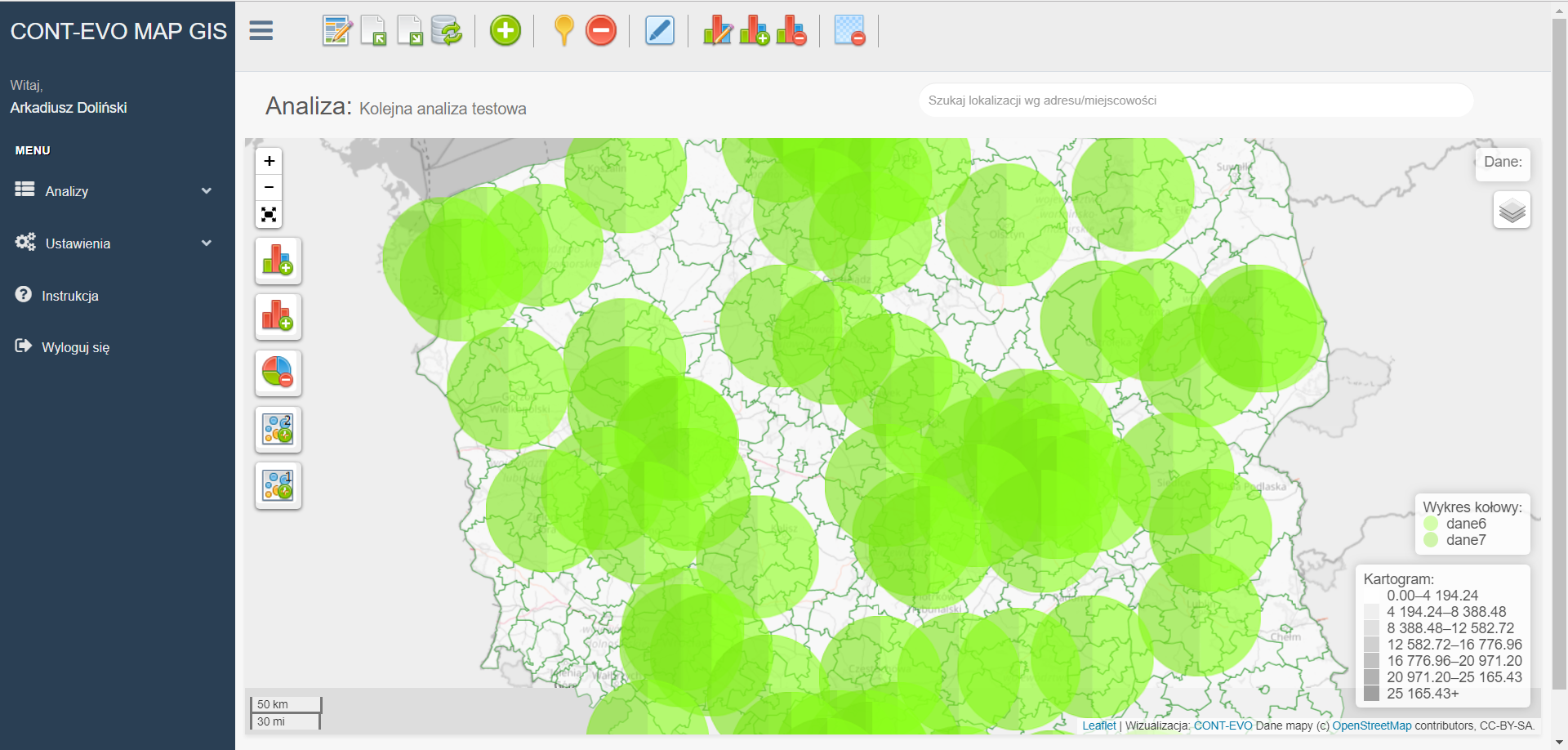
Po zmianie ich wielkości:
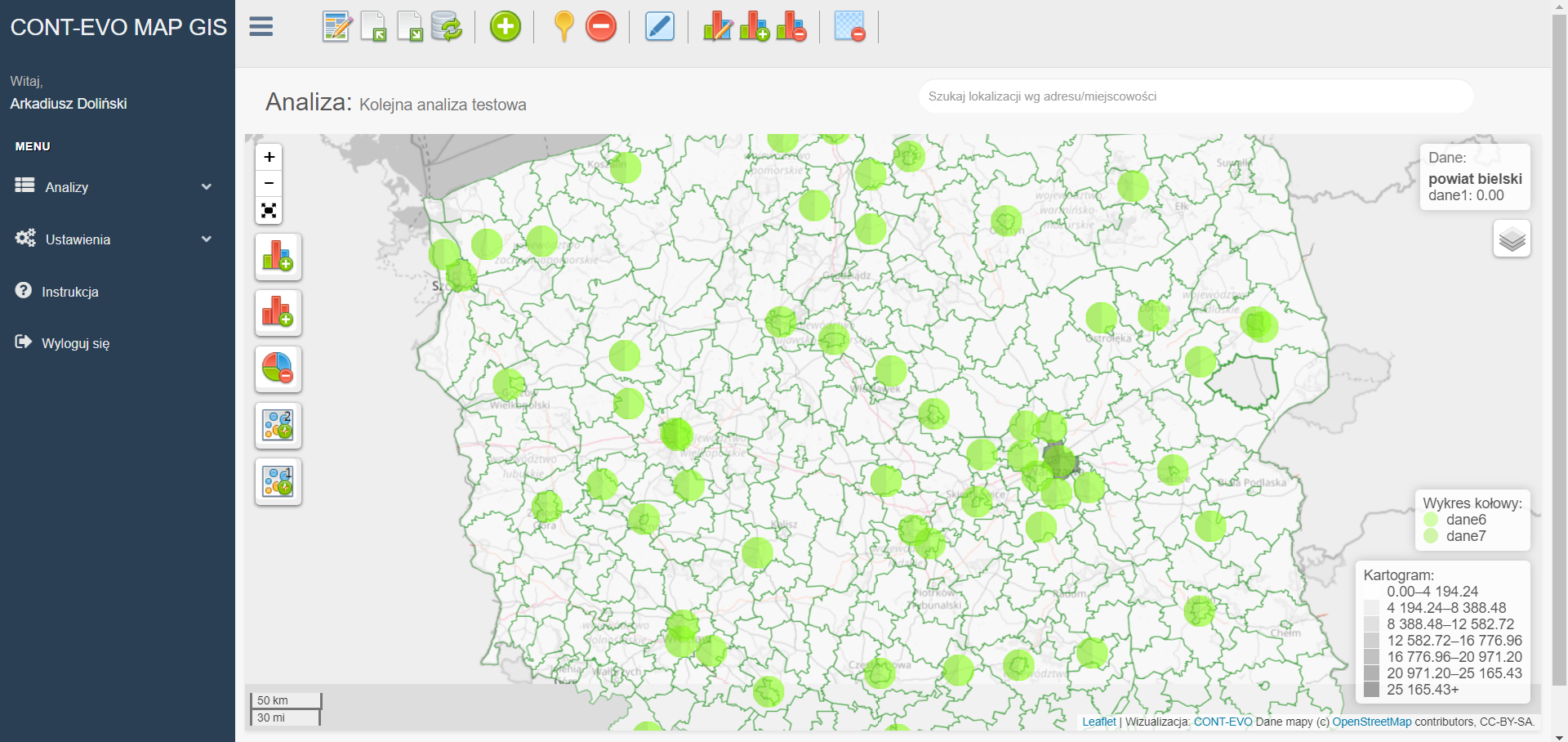
Każdy wykres posiada informację o prezentowanych danych (swoją własną legendę). W celu jej uzyskania, należy kliknąć myszą w wybrany wykres:
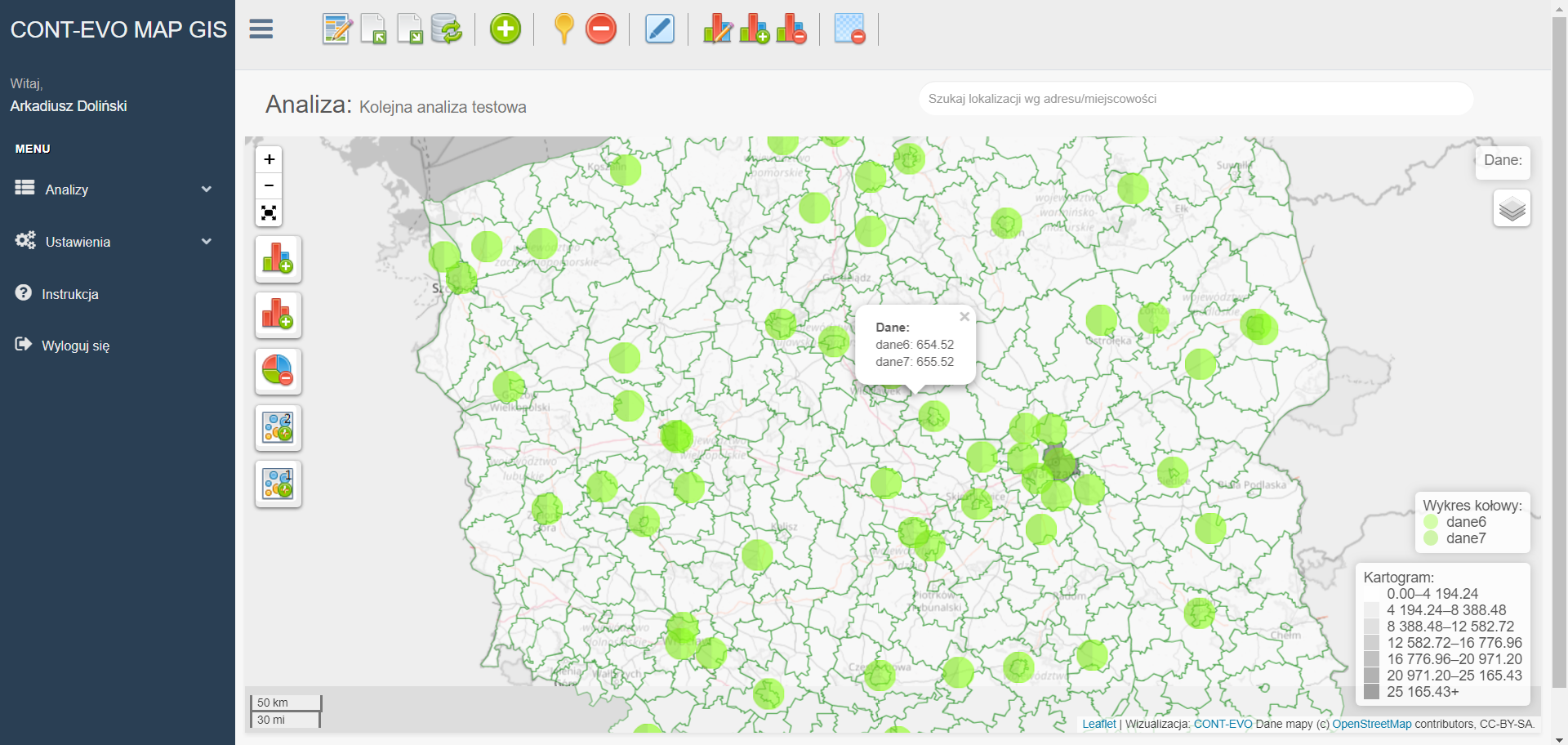
Etykiety danych pojawiają się zgodnie z ich nazwami.
